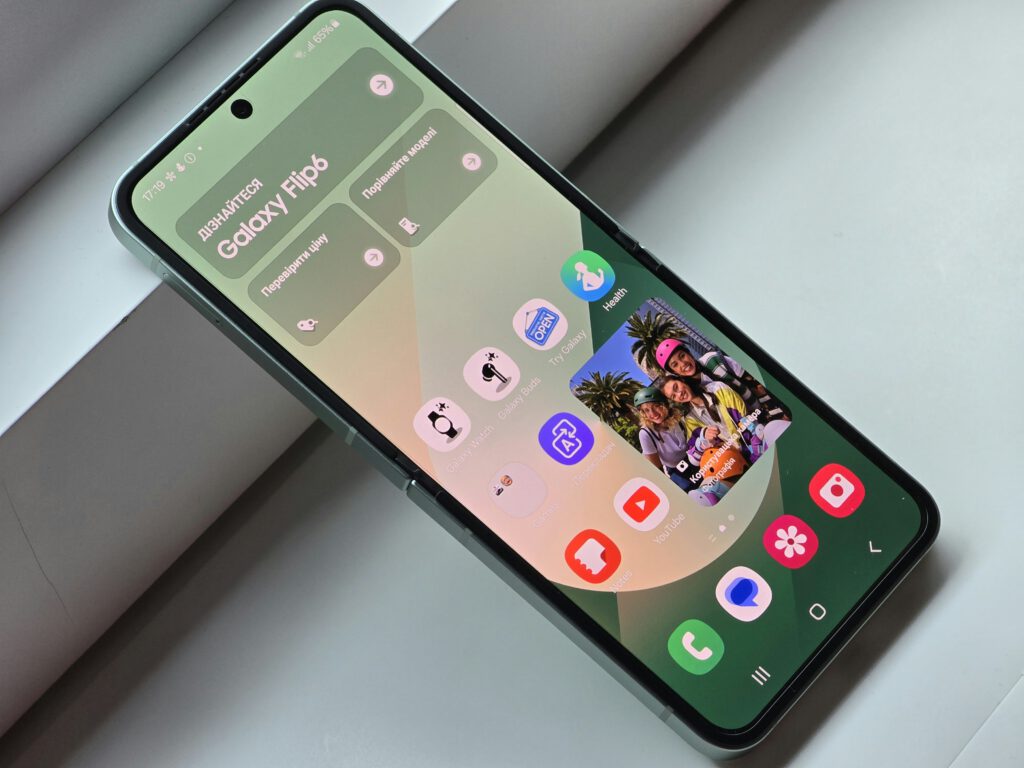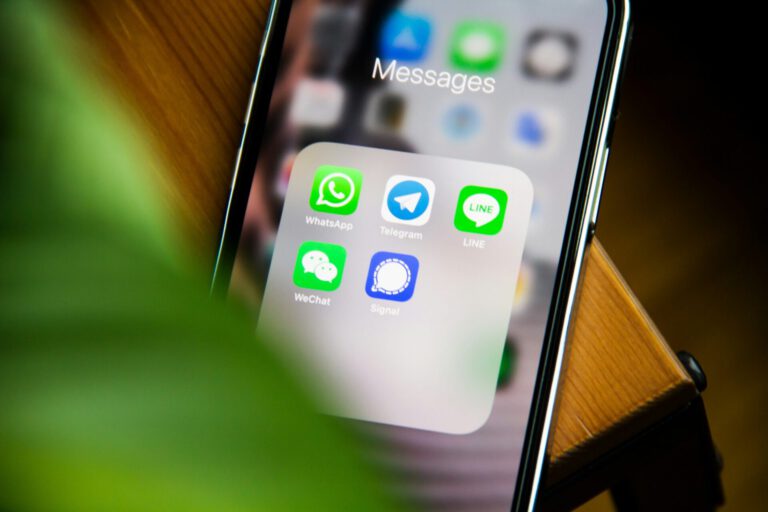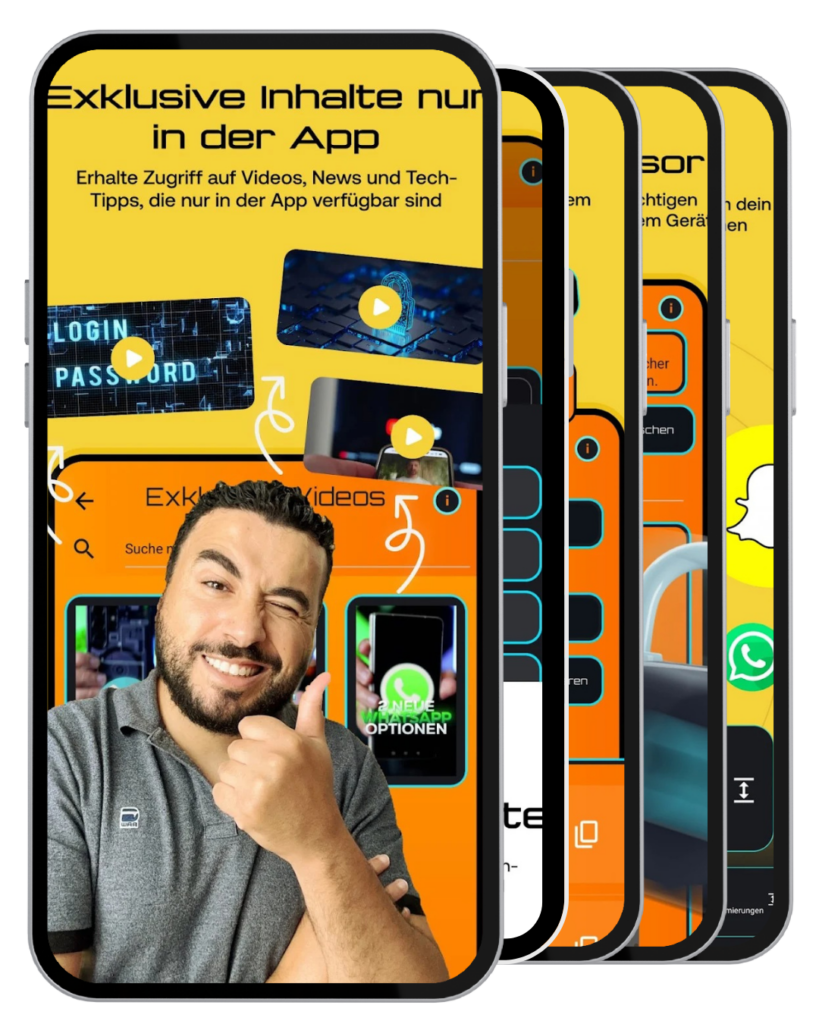Ein gut konfiguriertes Smartphone läuft flüssiger, verbraucht weniger Akku und nervt deutlich seltener. Die folgenden fünf Einstellungen sind speziell auf Samsung‑Geräte und viele Android‑Handys zugeschnitten. Sie sind einfach umzusetzen, brauchen nur wenige Minuten und bringen spürbare Verbesserungen — sowohl bei Performance als auch bei Akku‑Laufzeit und Bedienkomfort.
Sie sehen gerade einen Platzhalterinhalt von YouTube. Um auf den eigentlichen Inhalt zuzugreifen, klicken Sie auf die Schaltfläche unten. Bitte beachten Sie, dass dabei Daten an Drittanbieter weitergegeben werden.
Mehr Informationen▶️ Im Video: Im Video zeige ich Schritt‑für‑Schritt, wie du 5 Samsung/Android‑Einstellungen änderst, damit dein Handy schneller läuft und Akku spart.
Haptische Feedbacks (Vibrationen) reduzieren
Worum es geht:
Viele Samsung‑Modelle vibrieren bei fast jeder Berührung (Tasten, Bildschirminteraktionen, Systemtöne). Diese kleinen Motor‑Vibrationen verbrauchen überraschend viel Energie und geben dir meist nur minimalen Mehrwert.
So stellst du es aus
- Einstellungen öffnen → Töne und Vibration
- Tippe auf Systemtöne (oder Systemrückmeldung / Systemvibrationen)
- Deaktiviere die Optionen für:
- „Bei Berührung vibrieren“ (meist die erste Option)
- Sonstige unnötige Systemvibrationen (z. B. bei Tastaturanschlägen, beim Entsperren)
- Test: Bediene dein Handy einige Minuten — du wirst keinen Funktionsverlust merken, aber Akkulaufzeit gewinnen.
Tipp
Lasse Vibrationen für eingehende Anrufe oder Wecker an, wenn du sie brauchst. Bei kritischen Benachrichtigungen kann Vibration sinnvoll bleiben.
Seitentaste lange drücken auf Ausschaltmenü umstellen
Worum es geht:
Viele Geräte starten beim langen Drücken der Power‑Taste automatisch den digitalen Assistenten (z. B. Bixby oder Google Assistant). Das ist oft unpraktisch — wenn du das Ausschalten/Neustarten brauchst, musst du umständlich navigieren.
So passt du es an
- Einstellungen → Erweiterte Funktionen
- Wähle „Funktionstaste“ (oder „Seitentaste“)
- Bei „Langes Drücken“ stelle um von „Digitaler Assistent“ auf „Ausschaltmenü“
- Test: Drücke die Seitentaste lange — jetzt erscheint das Ausschalt-/Neustart‑Menü.
Nutzen: Schnelleres Herunterfahren/Neustarten, weniger versehentliche Aktivierung des Assistenten.
Automatischen Neustart bei Bedarf aktivieren
Worum es geht:
Apps oder Prozesse können über längere Nutzung Speicherlecks oder Performance‑Einbußen verursachen. Ein automatischer Neustart bei Bedarf leert Arbeitsspeicher und kann so Performanceprobleme beheben.
So aktivierst du es
- Einstellungen → Gerätewartung (oder Gerätepflege / Akku und Gerätewartung)
- Tippe auf „Automatische Optimierung“
- Wähle „Automatischer Neustart“ und aktiviere „Neustart bei Bedarf“ (oder einen Zeitplan, falls gewünscht)
Was es bringt
Dein Smartphone startet automatisch, wenn das System Performanceprobleme oder Speicherengpässe erkennt. Das ist weniger invasiv als tägliches manuelles Neustarten und hält das System flotter.
Hinweis
Wichtige offene Dokumente/Apps sollten regelmäßig gespeichert werden, falls ein Neustart erfolgt. Meist passiert der Neustart außerhalb aktiver Nutzung, aber Vorsicht ist geboten.
Homescreen‑Seiten aufräumen + Nachrichten/Medien‑Seite deaktivieren
Worum es geht:
Ein überfüllter Homescreen kostet Zeit und Nerven. Samsung‑Launcher bietet Funktionen, um Seiten schnell zu bereinigen und eine zusätzliche Nachrichten/Medien‑Seite auszublenden.
So räumst du auf
- Öffne die App‑Übersicht oder den Homescreen
- Tippe unten rechts auf die drei Punkte → „Seiten aufräumen“ → OK
- Das entfernt leere oder doppelte Seiten und ordnet Icons übersichtlich.
Nachrichten/Medien‑Seite deaktivieren
- Tippe länger auf eine freie Fläche des Homescreens
- Wische links, bis du die zusätzliche Seite (z. B. „Medienseite“ oder „Samsung Free“ / „Discover“ / „Google Discover“) siehst
- Deaktiviere diese Seite mit dem Schalter
Vorteil: Schneller Zugriff auf Apps, weniger Ablenkung. Die Seite lässt sich jederzeit wieder aktivieren.
Schnelleinstellungen und Benachrichtigungen zusammenführen
Worum es geht
Standardmäßig sind bei vielen Modellen Benachrichtigungen und Schnelleinstellungen getrennt (zwei Bereiche). Du kannst sie zusammenführen, sodass alles beim Herunterziehen verfügbar ist — das spart einen Wisch und sorgt für mehr Übersicht.
So aktivierst du die Zusammenführung
- Ziehe die Benachrichtigungsleiste herunter, tippe auf das Stiftsymbol (Bearbeiten)
- Tippe auf „Paneleinstellungen“
- Stelle um von „Separat“ auf „Zusammen“ (oder „Combine panels“ / „Merge“)
Nutzen: Schneller Zugriff auf Schalter, bessere Übersicht, weniger Tippen/Wischen.
Zusätzliche generelle Tipps für dauerhafte Performance und Akkulaufzeit
- Apps prüfen: Deinstalliere oder deaktiviere Apps, die du nicht nutzt. Hintergrund‑Aktualisierungen kosten Akku.
- Autostart‑Apps limitieren: Manche Apps starten automatisch und laufen im Hintergrund. Unter Einstellungen → Apps kannst du Berechtigungen und Autostart einschränken.
- Software aktuell halten: System‑ und App‑Updates beheben Bugs und verbessern Effizienz.
- Speicherplatz frei halten: Mindestens 10–15 % freier Speicher hilft dem System bei Caching und Performance.
- Bildschirmhelligkeit & adaptive Helligkeit: Manuell etwas niedriger einstellen oder adaptive Helligkeit nutzen.
- Akkumodus gezielt nutzen: Wenn du lange Akkulaufzeit brauchst, aktiviere Energiesparmodus.
Fazit
Diese fünf Einstellungen sind einfache Hebel mit großer Wirkung: weniger Vibrationen, sinnvolle Seitentasten‑Funktion, automatische Neustarts, aufgeräumte Homescreens und zusammengeführte Schnelleinstellungen sorgen für ein spürbar besseres Nutzungserlebnis auf Samsung‑ und vielen Android‑Geräten. Probiere sie nacheinander aus — oft reichen wenige Minuten, um dein Handy deutlich angenehmer und zuverlässiger zu machen.